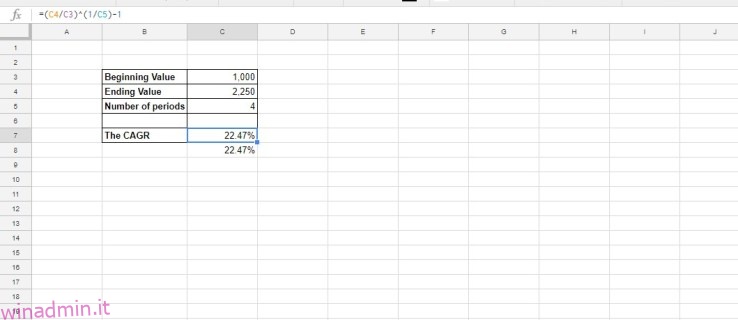Molti uomini d’affari usano Fogli Google come applicazione basata sul Web per eseguire calcoli finanziari e molte persone la usano anche per gestire le proprie finanze personali, perché l’app per fogli di calcolo basata su cloud include molte potenti funzioni finanziarie e può essere utilizzata per impostare un’ampia varietà di fogli di calcolo di investimento . Il tasso di crescita annuale composto, altrimenti CAGR, è una delle pratiche formule che gli utenti di Fogli possono aggiungere ai propri fogli di calcolo con o senza le funzioni dell’applicazione. Con la formula CAGR, puoi impostare un foglio di calcolo che mostra il tasso di crescita medio annuo, in termini percentuali, per una serie di cifre su più periodi di tempo.
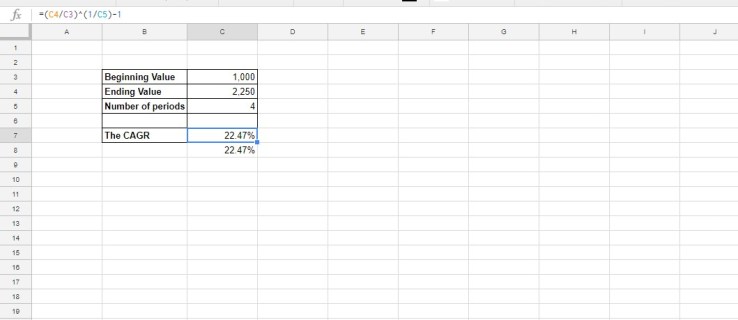
Sommario:
La formula CAGR
Gli analisti di investimento e gli imprenditori si riferiscono spesso a qualcosa noto come “CAGR” quando discutono di progetti o proposte. CAGR sta per “tasso di crescita annuale composto” e questa formula è ampiamente utilizzata per l’analisi degli investimenti. I fogli di calcolo spesso includono tabelle per una serie di valori che mostrano il tasso di crescita anno per anno per ciascuna cifra. Ad esempio, un investimento potrebbe crescere del 23%, 11% e 13% in tre anni separati. Tuttavia, quale sarebbe l’aumento percentuale medio annuo per quegli anni?
Potresti trovare un aumento percentuale medio per quei valori sommando 23%, 11% e 13% insieme e poi dividendoli per tre. Ciò equivarrebbe a una crescita media annua del 15,66%. Tuttavia, ciò non tiene conto degli effetti combinati degli investimenti. CAGR è una media che tiene conto anche del compounding; il CAGR ti dà il tasso di crescita che, se fosse stato il tasso di crescita in ogni anno successivo, produrrebbe il totale attuale dal valore di partenza. In effetti, è il tasso medio reale di rendimento annuo di un investimento.
CAGR non è una formula incorporata in Fogli Google, quindi per utilizzarla nei tuoi fogli di lavoro, dovrai fare in modo che Fogli esegua direttamente il calcolo. Fortunatamente, la formula CAGR non è complessa.
La formula CAGR è: EV / BV ^ (1/n) – 1. EV e BV sono i valori finali e iniziali, mentre n è il numero di periodi di tempo (di solito mesi o anni) per i quali stai calcolando una media. Il carattere ^ significa “al potere di”; prendiamo il rapporto EV/BV e lo alziamo alla potenza di 1/n. Sottraendo uno (uno = 100%)
Come aggiungere la formula CAGR ai fogli di calcolo di Fogli
Ora aggiungiamo la formula CAGR a un foglio di calcolo. Per prima cosa, controlla questa calcolatrice che restituisce il tasso di crescita medio composto per i numeri inseriti. In quella pagina, inserisci i valori di inizio e fine insieme al numero di periodi. Puoi impostare esattamente la stessa calcolatrice in Fogli, quindi utilizzare la calcolatrice online per assicurarti che la versione del foglio di calcolo sia configurata correttamente.
Innanzitutto, apri un foglio di lavoro vuoto in Fogli. Immettere “Valore iniziale” nella cella B3 del foglio di calcolo. Seleziona B4 e inserisci “Valore finale” in quella cella. Inserisci “Numero di periodi” nella cella B5 e potresti dover allargare leggermente la colonna B per adattarla all’intestazione di riga. Il tuo foglio di lavoro dovrebbe corrispondere a quello nell’istantanea direttamente sotto.
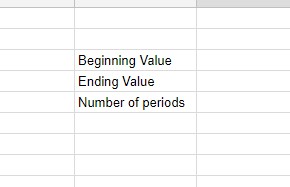
Ora puoi aggiungere la formula CAGR al foglio di calcolo. Innanzitutto, inserisci “The CAGR” nella cella B7, che è un’altra intestazione di riga. Seleziona C7 e fai clic all’interno della barra fx. Immettere ‘=(C4/C3)^(1/2)-1’ nella barra fx e premere il tasto Invio. La cella C7 conterrà la formula del tasso di crescita annuale composto come mostrato nell’istantanea direttamente sotto. Ovviamente, il CAGR mostra attualmente un messaggio di errore di divisione per zero, perché il nostro valore finale è vuoto. Non preoccuparti, lo sistemeremo presto!
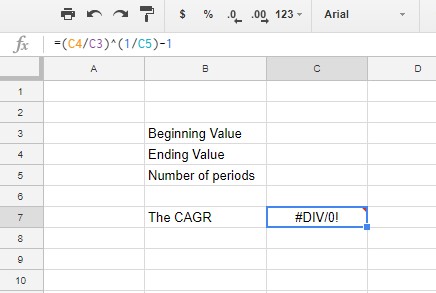
Ora è il momento di inserire alcuni numeri nel foglio di calcolo. Immettere “1.000” nella cella C3 e immettere “2.250” come valore finale in C4. Immettere ‘4’ nella cella C4 per il numero di periodi di tempo.
La cella C7 restituirà il valore 0,2247448714. Per convertire quella cella in una percentuale, seleziona C7 e premi il pulsante Formatta come percentuale. Quindi il valore del tasso di crescita annuale composto in C7 verrà visualizzato come 22,47% come mostrato direttamente di seguito.
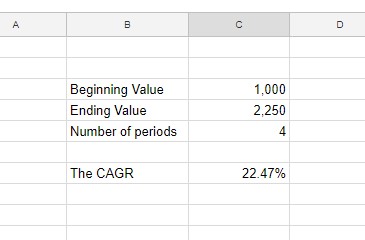
Come tocco finale, aggiungi un po’ di formattazione al calcolatore del tasso di crescita annuale composto. Selezionare l’intervallo di celle B3:C7 con il cursore e premere il pulsante Bordi sulla barra degli strumenti. Seleziona per aggiungere bordi a tutte le celle nella calcolatrice come di seguito.
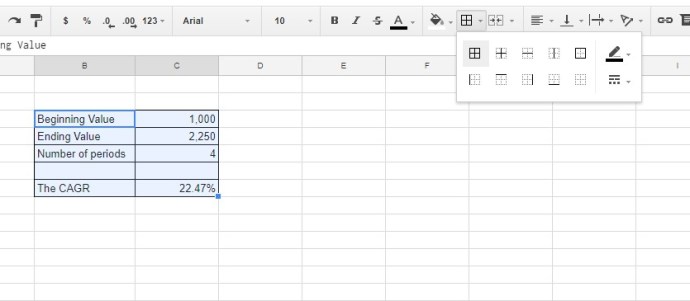
Seleziona le celle B3:B7 trascinando il cursore su di esse. Premi il pulsante Grassetto sulla barra degli strumenti. Questa opzione aggiunge la formattazione del testo in grassetto alle intestazioni.
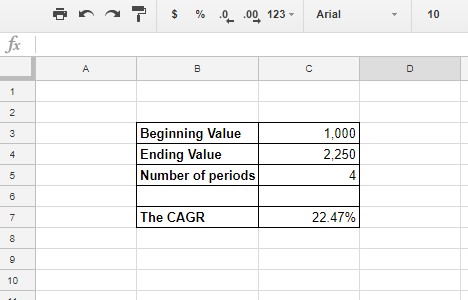
Puoi aggiungere colori alle celle della calcolatrice. Seleziona le celle da formattare e fai clic sull’opzione Colore riempimento barra degli strumenti. Questo apre una tavolozza da cui puoi scegliere nuovi colori.
La funzione POW
Un altro modo per calcolare il CAGR è utilizzare la funzione POW di Fogli. La sintassi per quella funzione è: POW (base, esponente). Per la formula CAGR, la base è il valore finale / valore iniziale e l’esponente è 1/n.
Seleziona la cella C8 nel foglio di calcolo. Immettere ‘=POW(C4/C3,1/C5)-1’ nella barra fx e premere il tasto Invio. La cella C8 includerà il valore CAGR di 0,2247448714. Converti la formattazione C8 in percentuale come hai fatto per C7. La cella della funzione POW ora include esattamente la stessa cifra del tasso di crescita annuale comune di C7. Questi sono solo due modi diversi per ottenere lo stesso valore, puoi usare quello con cui ti senti più a tuo agio.
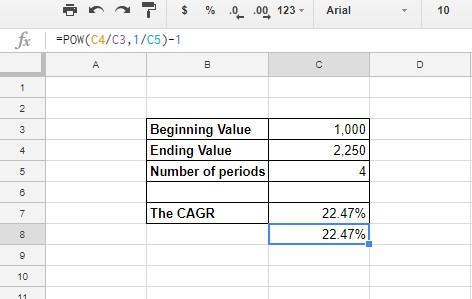
Ecco come puoi impostare un calcolatore CAGR in Fogli con la formula del tasso di crescita annuale e la funzione POW. RATE e IRR sono anche altre due funzioni con cui puoi trovare il tasso di crescita annuale composto. Per aggiungere la formula CAGR ai fogli di calcolo Excel, dai un’occhiata a questo Guida ai drogati di tecnologia.